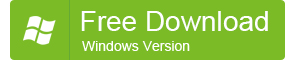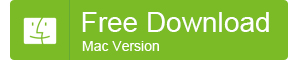आईपैड के लिए iPhone से तस्वीरें हस्तांतरण करने के लिए कैसे (7 तरीके)
एप्पल समर्थन समुदायों में आईपैड के लिए iPhone से तस्वीरें हस्तांतरण करने के बारे में विचार विमर्श अक्सर देखते हैं, MacRumors मंच, याहू उत्तर, Answers.com, आदि. यहां उनमें से कुछ हैं:
"मैं अपने iPad करने के लिए मेरे iPhone से तस्वीरें हस्तांतरण? क्या केबलों चित्रों हस्तांतरण करने के लिए iPhone और iPad संगत बनाने के लिए आवश्यक हैं?"
"मैं एक iPhone है 6 और मेरी नई आईपैड एयर करने के लिए मेरी तस्वीरें / वीडियो हस्तांतरण करना चाहते हैं. मैं iPhone से तस्वीरें हस्तांतरण कैसे करते हैं 6 आईपैड एयर करने के लिए?"
"मैं अपने iPhone से तस्वीरें स्थानांतरित करना चाहते हैं 4 कि अभी भी iOS6 पर चल रहा है, मेरे iPad 3gen को iOS7 पर चल रहा है कि. मेरी ओर से यह कैसे किया जाता है? मैं हस्तांतरण और यदि ऐसा है की सुविधा के लिए एक एप्लिकेशन डाउनलोड करने की जरूरत है, जो उपयोग करने के लिए सबसे अच्छा अनुप्रयोग है? कैसे मैं अपने iPhone से तस्वीरें हस्तांतरण 4 मेरी iPad करने के लिए 3 ब्लूटूथ के माध्यम से?"
असल में, iPhone से iPad करने के लिए तस्वीरें प्राप्त करने के लिए कई प्रभावी तरीके हैं. इस ट्यूटोरियल में, मैं अक्सर आईपैड के लिए iPhone से तस्वीरें हस्तांतरण करने के लिए उपयोग किया जाता है कि लगभग सभी उपलब्ध तरीकों को कवर करेंगे:
- फ़ोन स्थानांतरण के साथ iPad के लिए iPhone से तस्वीरें हस्तांतरण
- IPhone पीसी सूट के साथ iPad के लिए iPhone से तस्वीरें हस्तांतरण
- AirDrop साथ आईपैड के लिए iPhone से तस्वीरें जाओ
- IPhoto के साथ आईपैड के लिए iPhone से तस्वीरें भेजें, चित्र उतारना, या एपर्चर
- ICloud फोटो लाइब्रेरी के साथ आईपैड के लिए iPhone से समन्वय फ़ोटो
- फोटो स्ट्रीम के साथ iPad के लिए iPhone से शेयर तस्वीरें
- ईमेल के साथ iPad के लिए iPhone से फोटो के लिए कदम
साथ आईपैड के लिए iPhone से तस्वीरें हस्तांतरण फ़ोन स्थानांतरण
IPhone से तस्वीरें स्थानांतरित करने के लिए लागू होता है 6 प्लस, iPhone 6, आई फ़ोन 5 एस, आईफ़ोन 5c, iPhone 5, आईफ़ोन फ़ोरएस, iPhone 4 आईपैड एयर करने के लिए या iPhone 3GS 2, आईपैड एयर, रेटिना डिस्प्ले के साथ आईपैड (आईपैड 4), नया आईपैड (आईपैड 3), आईपैड 2, आईपैड 1सेंट जनरल, आईपैड मिनी 3, रेटिना डिस्प्ले के साथ आईपैड मिनी (आईपैड मिनी 2) और आईपैड मिनी 1सेंट जनरल.
तुम्हें जिन चीज़ों की ज़रूरत पड़ेगी:
The फोन हस्तांतरण MobileTrans;
उनकी केबल के साथ iPhone और iPad;
एक मैक या पीसी.
लाभ:
- यह सबसे आसान तरीका है कभी आईपैड के लिए iPhone से तस्वीरें हस्तांतरण करने के लिए है: केवल एक क्लिक की जरूरत है.
- ITunes के साथ कंप्यूटर से समन्वयित चित्र भी iPad के लिए iPhone से स्थानांतरित किया जा सकता.
- यदि आप एक नए आईपैड के लिए एक iPhone से फोटो कॉपी करने की जरूरत है, जब बल्कि यह उपयोगी है, विशेष रूप से एक नौसिखिया के लिए.
नुकसान:
IPhone पर सभी तस्वीरें iPad करने के लिए स्थानांतरित कर दिया जाएगा, आप इच्छा के रूप में आप फोटो या एल्बम का चयन नहीं कर सकते.
MobileTrans एक आसान करने के लिए उपयोग फोन करने के लिए है फोन डाटा हस्तांतरण सॉफ्टवेयर. यह आप संपर्कों को स्थानांतरित करने की अनुमति देता है, संदेशों, तस्वीरें, कॉल इतिहास, संगीत, वीडियो, क्षुधा, किसी के बीच कैलेंडर और इतने पर 2 ब्लैकबेरी की, नोकिया सिम्बियन, आईओएस, केवल के साथ एंड्रॉयड उपकरणों और कंप्यूटर 1 क्लिक करें. इसके साथ - साथ, आप इस फोन प्रबंधन उपयोगिता के अन्य शक्तिशाली सुविधाओं पर आश्चर्य हो सकता: से बहाल डेटा 7 बैकअप फ़ाइलों के प्रकार, फोन डेटा को समर्थन, और पुराने फोन पर डाटा मिटा. यह आईपैड के लिए iPhone से तस्वीरें हस्तांतरण की शक्तिशाली सुविधाओं में स्पष्ट रूप से कवर किया गया है कि फोन हस्तांतरण.
चलो बस के साथ iPad के लिए iPhone से तस्वीरें हस्तांतरण करने के लिए देखते हैं कि कैसे 1 का उपयोग कर क्लिक करें फोन हस्तांतरण करने के लिए फोन:
- डाउनलोड, स्थापित करने और अपने मैक या पीसी पर सॉफ्टवेयर को चलाने.
- यूएसबी केबल के साथ कंप्यूटर के लिए अपने iPad और iPhone दोनों कनेक्ट उपकरणों के साथ आया था.
- फोन हस्तांतरण के पहले खिड़की पर, बाईं तरफ "फोन ट्रांसफर करने के लिए" मोड का चयन.
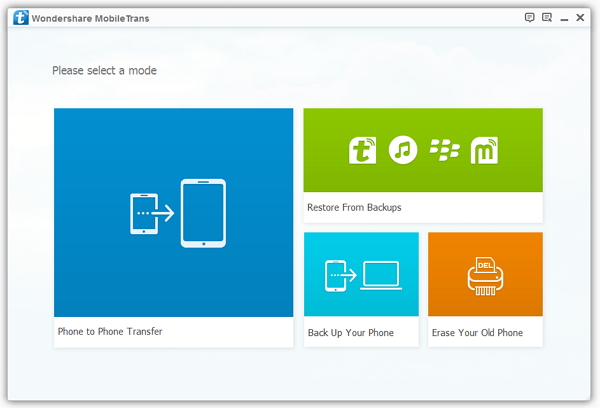
- दोनों iPhone और iPad सॉफ्टवेयर से पता चला रहे हैं, उनमें से एक गंतव्य डिवाइस के रूप में अन्य स्रोत डिवाइस के रूप में दिखाई देगा.
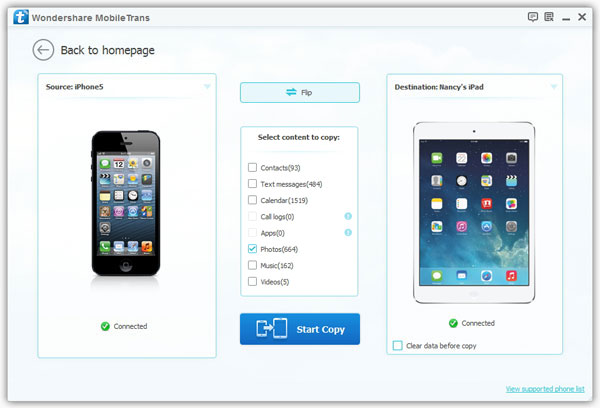
- आईपैड के लिए iPhone से तस्वीरें भेजने के लिए, iPhone पर छोड़ दिया है सुनिश्चित करें और आईपैड सही पर है कृपया. आईपैड पर छोड़ दिया है तो, की स्थिति बदलने के लिए केंद्र में "फ्लिप" पर क्लिक करें 2 उपकरणों.
- केंद्र में डेटा के प्रकार का चयन करें. हम ट्यूटोरियल में आईपैड के लिए iPhone से तस्वीरें हस्तांतरण के बारे में बात कर रहे हैं, "तस्वीरें" के सामने चेकबॉक्स टिक.
- "प्रारंभ कॉपी" iPhone से आईपैड के लिए तस्वीरें सिंक करने के लिए शुरू करने के लिए क्लिक करें.
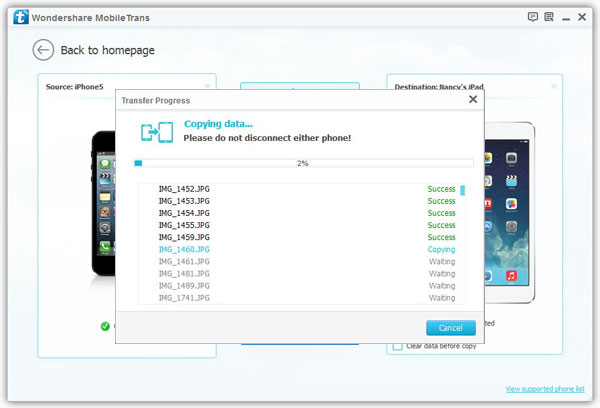
आप किसी भी अधिक आईपैड पर पहले से फ़ोटो की जरूरत नहीं है, आप iPad फोटो हस्तांतरण के लिए iPhone से पहले "साफ़ डेटा प्रतिलिपि से पहले" विकल्प की जाँच कर सकते हैं.
थोड़ी देर के बाद, तस्वीरें सफलतापूर्वक आईपैड के लिए iPhone से स्थानांतरित कर रहे हैं, और आप आईपैड पर "तस्वीरें" अनुप्रयोग में सभी तस्वीरें प्राप्त कर सकते हैं.
साथ आईपैड के लिए iPhone से चित्र स्थानांतरण iPhone पीसी सूट
IPhone से चित्रों को स्थानांतरित करने के लिए काम करता है 6 प्लस, iPhone 6, आई फ़ोन 5 एस, आईफ़ोन 5c, iPhone 5, आईफ़ोन फ़ोरएस, iPhone 4 आईपैड एयर करने के लिए या iPhone 3GS 2, आईपैड एयर, रेटिना डिस्प्ले के साथ आईपैड (आईपैड 4), नया आईपैड (आईपैड 3), आईपैड 2, आईपैड 1सेंट जनरल, रेटिना डिस्प्ले और आईपैड मिनी के साथ आईपैड मिनी 1सेंट जनरल.
तुम्हें जिन चीज़ों की ज़रूरत पड़ेगी:
आईपैड फोटो हस्तांतरण के लिए iPhone iPhone पीसी सूट;
iPhone और iPad;
The 2 केबलों iPhone और iPad के साथ आया था;
एक मैक या Windows कंप्यूटर.
लाभ:
1. आप सभी फ़ोटो और चित्रों को स्थानांतरित करने के लिए सक्षम बनाता है (सहित तस्वीरें कब्जा कर लिया, स्क्रीनशॉट लिया, छवियों को बचाया, वीडियो शॉट, आइट्यून्स से समन्वयित चित्रों) iPhone से iPad करने के लिए.
2. आप चुनिंदा आईपैड के लिए iPhone से चित्रों को हस्तांतरण करने की अनुमति देता है.
3. लगभग सभी iPhone का समर्थन करता है, आईपैड और आईपॉड मॉडल.
नुकसान:
एक कंप्यूटर की जरूरत है, इस प्रकार लागू दृश्यों सीमित हैं.
iPhone पीसी सूट एक शक्तिशाली आईपैड है, iPhone और आइपॉड डेटा प्रबंधन उपयोगिता. इसके साथ, आप सिंक और बैकअप iPhone करने में सक्षम हैं, आईपैड & आइपॉड, आईओएस डिवाइस के बीच फाइल स्थानांतरण, और iDevices पर डाटा का प्रबंधन. यह iPhone पीसी सूट आईपैड के लिए iPhone से तस्वीरें हस्तांतरण करने के लिए एक आदर्श उपकरण है कि जाहिर है.
बस चरणों का पालन करें:
- मुफ्त डाउनलोड और iPad फोटो हस्तांतरण के लिए iPhone स्थापित iPhone पीसी सूट.
- को खोलो iPad स्थानांतरण करने के लिए iPhone आपके कंप्युटर पर, और आपूर्ति की बिजली का उपयोग कर कंप्यूटर के साथ उपकरणों दोनों कनेक्ट (या डॉक) यूएसबी केबल के लिए.
- अपने "एरोटिक है iPhone" के तहत डबल क्लिक "तस्वीरें" द्वारा (iPhone के नाम) बाएँ स्तंभ में, तुम सही पर सभी चित्र फ़ोल्डरों देखेंगे.
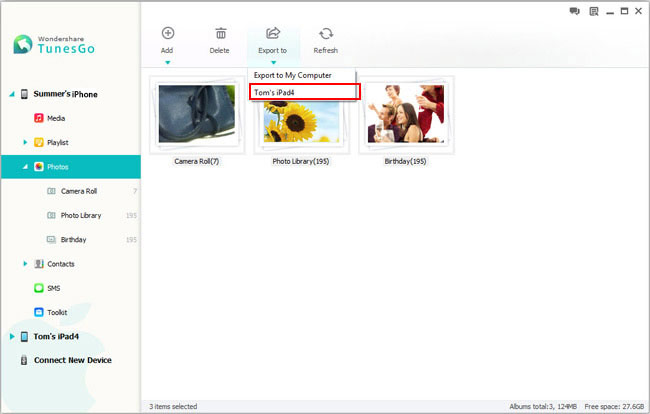
- आप Ctrl "के साथ आईपैड के लिए स्थानांतरण करने की इच्छा है कि फ़ोल्डर में फ़ोल्डर या चित्रों का चयन करें (मैक पर ⌘Command)मैक पर विंडोज एक्सप्लोरर या खोजक के रूप में "या" बदलाव "कीबोर्ड शॉर्टकट, और फिर संदर्भ मेनू या शीर्ष संचरण पट्टी और में "एरोटिक का आईपैड" का चयन करने के लिए "निर्यात" क्लिक करें (आईपैड के नाम) गंतव्य के रूप में.
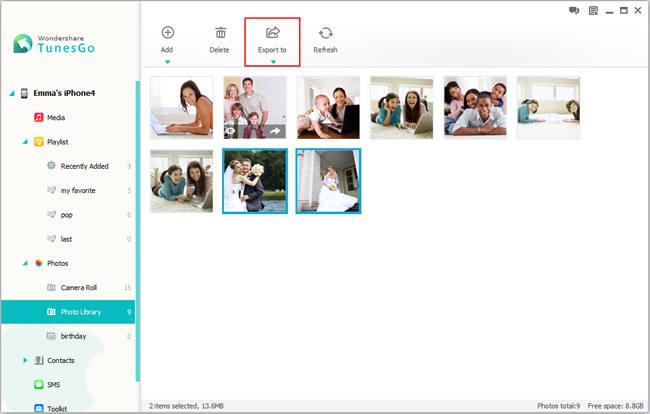
शीघ्र, iPhone पर सभी चित्रों अपने आईपैड पर दिखाई देगा. इसके लिए यही सब कुछ है.
AirDrop साथ आईपैड के लिए iPhone से तस्वीरें प्राप्त
इस विधि iPhone से तस्वीरें प्राप्त करने के लिए प्रयोग किया जाता है 6 प्लस, iPhone 6, आई फ़ोन 5 एस, iPhone 5C और iPhone 5 आईपैड एयर करने के लिए 2, आईपैड एयर, रेटिना डिस्प्ले के साथ आईपैड (आईपैड 4), आईपैड मिनी 3, रेटिना डिस्प्ले के साथ आईपैड मिनी (आईपैड मिनी 2) और आईपैड मिनी 1सेंट जनरल.
तुम्हें जिन चीज़ों की ज़रूरत पड़ेगी:
दी आईफोन (iPhone 5 या बाद में) आईओएस चल 7 या बाद में;
आईपैड (आईपैड 4 या बाद में) या आईपैड मिनी (1सेंट जनरल या बाद में) आईओएस चल 7 या बाद में.
नुकसान:
- दोनों स्रोत और गंतव्य डिवाइस मॉडल सीमित हैं: iPhone और iPad मॉडल का केवल एक छोटा सा हिस्सा समर्थन कर रहे हैं.
- दोनों उपकरणों आईओएस चलाना चाहिए 7 या बाद में.
- केवल कैमरा रोल में तस्वीरें और "मेरा फोटो स्टीम" (सहित तस्वीरें ले लिया, स्क्रीनशॉट पर कब्जा कर लिया और छवियों को बचाया) AirDrop के माध्यम से iPad के लिए iPhone से भेजा जा सकता है. एप्पल आप AirDrop साथ आईपैड के लिए iTunes से समन्वयित चित्रों हस्तांतरण करने की अनुमति नहीं है.
लाभ:
1. कोई कंप्यूटर के पास उपलब्ध है, जब यह आईपैड के लिए iPhone से तस्वीरें हस्तांतरण करने के लिए सबसे आसान तरीका है.
2. कोई यूएसबी केबल की जरूरत है.
AirDrop एप्पल उपयोगकर्ताओं तस्वीरें साझा करने के लिए एक शक्तिशाली उपकरण है, वीडियो, वेबसाइटों, स्थानों, आस-पास के एप्पल उपकरणों के बीच और अधिक वायरलेस तरीके.
यहाँ AirDrop साथ आईपैड के लिए iPhone से तस्वीरें प्राप्त करने के लिए कदम उठाए हैं:
- दोनों iPhone और iPad पर "AirDrop" सक्षम:
होम स्क्रीन के नीचे से ऊपर स्वाइप;
नियंत्रण केंद्र पर "AirDrop" टैप करें और विकल्पों में से "हर कोई" का चयन.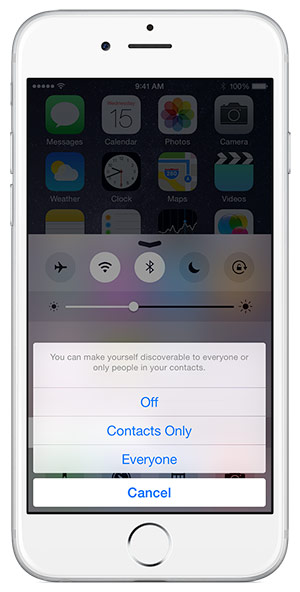
- ओपन "तस्वीरें" iPhone पर एप्लिकेशन.
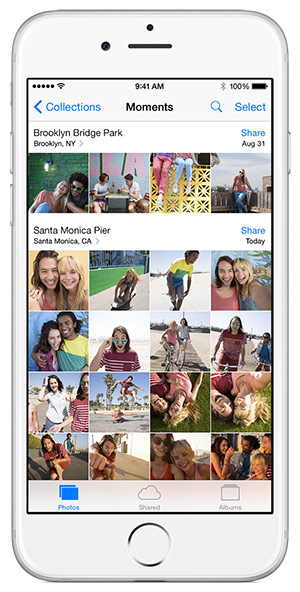
- स्क्रीन के ऊपरी दाहिने कोने में "का चयन करें" नल, और आप iPhone से iPad करने के लिए भेजना चाहते हैं कि तस्वीरें और चित्रों का चयन.
- "शेयर" ठोकर या
 .
. - आप iPhone से तस्वीरें साझा करना चाहते हैं जो करने के लिए आस-पास के आईपैड का नाम ठोकर.
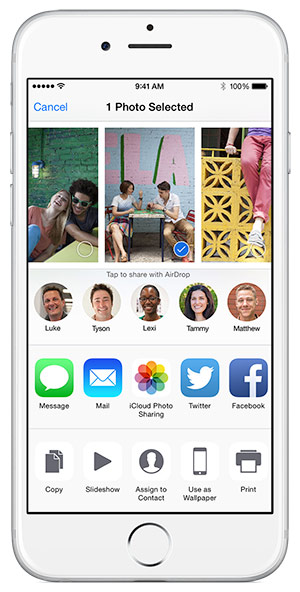
- आईपैड तस्वीरों की एक पूर्वावलोकन के साथ एक चेतावनी प्राप्त होगा, बस नल अपने आईपैड के लिए फोटो को बचाने के लिए "स्वीकार".
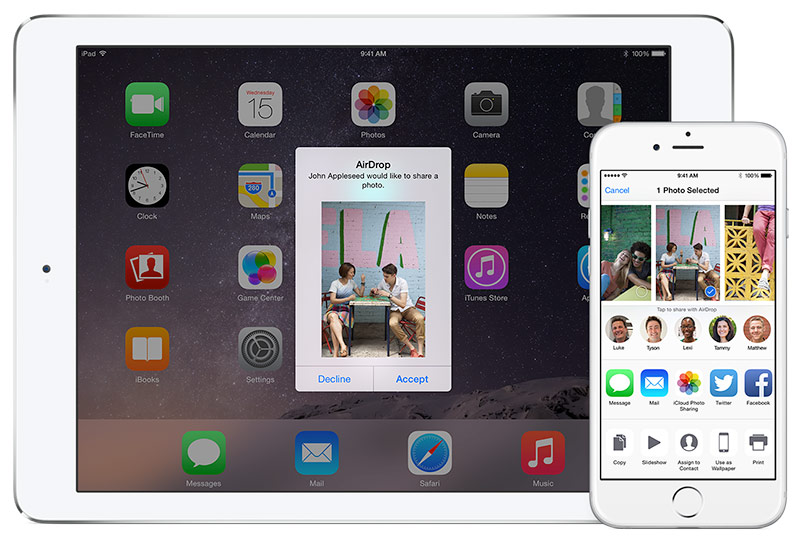
अभी के लिए, आप सफलतापूर्वक आईपैड के लिए iPhone से तस्वीरें तबादला किया है.
IPhoto के साथ आईपैड के लिए iPhone से तस्वीरें भेजें, चित्र उतारना, या एपर्चर
विधि iPhone से तस्वीरें भेजने के लिए उपलब्ध है 6 प्लस, iPhone 6, आई फ़ोन 5 एस, आईफ़ोन 5c, iPhone 5, आईफ़ोन फ़ोरएस, iPhone 4, iPhone 3GS, आईपैड एयर करने के लिए 3 जी iPhone और iPhone 1 जनरल 2, आईपैड एयर, रेटिना डिस्प्ले के साथ आईपैड (आईपैड 4), नया आईपैड (आईपैड 3), आईपैड 2, आईपैड 1 जनरल, आईपैड मिनी 3, रेटिना डिस्प्ले के साथ आईपैड मिनी (आईपैड मिनी 2) और आईपैड मिनी 1 जनरल.
तुम्हें जिन चीज़ों की ज़रूरत पड़ेगी:
- iPhoto, चित्र उतारना, या एपर्चर
- आइट्यून्स
- iPhone और iPad
- एक मैक कंप्यूटर
- आपूर्ति की बिजली (या डॉक) यूएसबी केबल के लिए कंप्यूटर के लिए iPhone और iPad कनेक्ट करने के लिए
लाभ:
यह एक पूरी तरह से मुक्त तरीका है.
नुकसान:
- यह थोड़ा जटिल है: अन्य तरीकों की तुलना, अधिक उपकरण और कदम की जरूरत है.
- IPhone के साथ कब्जा कर लिया iPhone और छवियों के कैमरे में बनाया के साथ लिया केवल फोटो के आईपैड के लिए iPhone से भेजा जा सकता है. iPhone करने के लिए iTunes से सिंक किया गया है कि फ़ोटो और तस्वीरें समर्थित नहीं हैं.
- तस्वीरें किसी भी अधिक आईपैड से निर्यात नहीं किया जा सकता है, ताकि iPad करने के लिए सिंक किया गया है कि तस्वीरें बजाय मेरा फोटो स्ट्रीम की फोटो लाइब्रेरी फ़ोल्डर में डाल दिया जाएगा.
- iPhoto, चित्र उतारना, और एपर्चर मैक के लिए ही उपलब्ध हैं.
- आप पहले से ही पहले आईपैड के लिए फोटो समन्वयित किया था और अब तस्वीरों iPhoto में नहीं कर रहे हैं, चित्र उतारना, या एपर्चर किसी भी अधिक एप्लिकेशन, iTunes के साथ सिंक्रनाइज़ करने के बाद, पहले से आईपैड के लिए synced तस्वीरें खो देंगे.
या तो iPhone के साथ, छवि कैद या एपर्चर, आप आसानी से अपने कंप्यूटर के लिए iPhone से फ़ोटो आयात कर सकते हैं. सभी तस्वीरें आयात किया गया है जब, आप iPad करने के लिए अपने कंप्यूटर से फ़ोटो आयात करने के लिए iTunes का उपयोग करने की जरूरत है.
कदम:
- डाउनलोड और iPhoto स्थापित, अपने कंप्यूटर पर छवि कैद या एपर्चर.
- नवीनतम iTunes अपने कंप्यूटर पर स्थापित किया गया है कि सुनिश्चित करें.
- कंप्यूटर के लिए iPhone कनेक्ट.
- IPhoto के साथ कंप्यूटर के लिए iPhone पर फ़ोटो आयात, छवि कैद या एपर्चर.
यहाँ मैं एक उदाहरण के रूप में छवि पर कब्जा ले जाएगा:
- डिवाइस पर संचालित है और पासकोड बंद सुनिश्चित करें कि.
- छवि कैद अनुप्रयोग में, उपकरणों की सूची से iPhone चुनें.
- आप iPad के लिए iPhone से हस्तांतरण करने की इच्छा है कि तस्वीरों का चयन करें, और कंप्यूटर के लिए उन्हें स्थानांतरित करने के लिए "आयात" पर क्लिक करें. आप iPad करने के लिए सभी iPhone तस्वीरें भेजने के लिए की जरूरत है, सीधे "आयात सभी" मेनू का प्रयोग करें.
- IPhone डिस्कनेक्ट और कंप्यूटर के लिए आईपैड लिंक.
- खुला iTunes.
- पता है और iTunes में आईपैड का चयन.
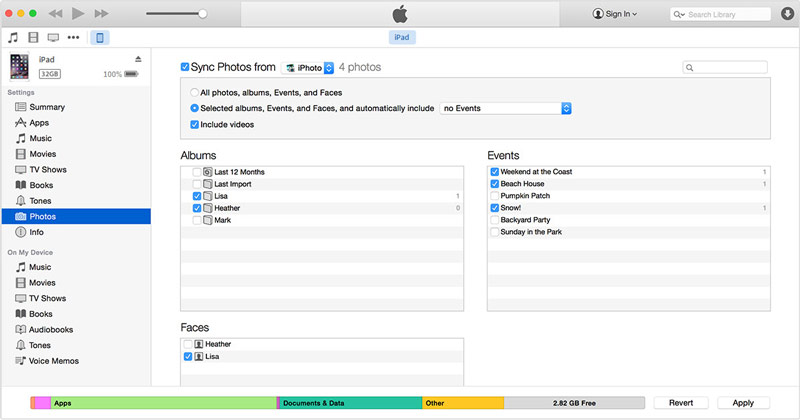
- बाएँ स्तंभ में हाइलाइट "तस्वीरें"
- अगले करने के लिए बॉक्स को टिक करें “से सिंक तस्वीरें” दायीं तरफ.
- IPhoto चुनें, छवि कैद या एपर्चर जो आप ड्रॉप-डाउन मेनू से पहले iPhone तस्वीरें सिंक किया गया
- सभी तस्वीरें या केवल चयनित लोगों को सिंक करने के लिए चयन.
- मारो "लागू करें" और उसके बाद सभी तस्वीरें आईपैड के लिए भेजा जाएगा.
विधि सबसे एप्पल उपयोगकर्ताओं के लिए एक छोटे से जटिल है, हालांकि, यह इस पद्धति का उपयोग आईपैड के लिए iPhone से तस्वीरें भेजने के लिए पूरी तरह से मुक्त है.
ICloud फोटो लाइब्रेरी के साथ आईपैड के लिए iPhone से सिंक तस्वीरें
इस तरह से iPhone से तस्वीरें सिंक्रनाइज़ करने के लिए लागू है 6 प्लस, iPhone 6, आई फ़ोन 5 एस, आईफ़ोन 5c, iPhone 5 और iPhone 4S (आईओएस चल 8.3 या बाद में) आईपैड एयर करने के लिए 2, आईपैड एयर, रेटिना डिस्प्ले के साथ आईपैड (आईपैड 4), नया आईपैड (आईपैड 3), आईपैड 2, आईपैड मिनी 3, रेटिना डिस्प्ले के साथ आईपैड मिनी (आईपैड मिनी 2) और आईपैड मिनी 1 जनरल (आईओएस चल 8.3 या बाद में).
तुम्हें जिन चीज़ों की ज़रूरत पड़ेगी:
- iPhone और iPad
- एक iCloud अकाउंट
- वाईफाई नेटवर्क
लाभ:
- यह पूरी तरह से स्वतंत्र है;
- iCloud फोटो लाइब्रेरी अपने iPhone और iPad के भंडारण के लिए जगह की बचत होगी, फोटो स्ट्रीम के साथ तुलना में.
- आईपैड के लिए iPhone से वीडियो भेजने के लिए समर्थन करता है, मेरा फोटो स्ट्रीम के साथ तुलना में.
नुकसान:
- iCloud फोटो लाइब्रेरी आईओएस के साथ ही उपलब्ध है 8.3 और Yosemite 10.10.3 या बाद में.
- यह iCloud फोटो लाइब्रेरी के लिए iPhone से तस्वीरें अपलोड करने और आईपैड के लिए उन्हें डाउनलोड करने के लिए ज्यादा समय लगता है.
- iCloud फोटो लाइब्रेरी के लिए अपलोड की गई तस्वीरों iCloud भंडारण आवंटन का उपयोग करता है, तथापि, आईक्लाउड का नि: शुल्क संग्रहण केवल 5GB है.
- ICloud फोटो लाइब्रेरी अपने iPhone और iPad पर सक्षम होती है, तुम अब iTunes के माध्यम से iPhone और iPad करने के लिए अपने कंप्यूटर से तस्वीरें सिंक नहीं कर सकते. इससे ज्यादा और क्या, आप iCloud फोटो लाइब्रेरी पर बारी जब iPhone और iPad पर iTunes के माध्यम से पीसी या मैक से समन्वयित चित्रों और एलबम को हटा दिया जाएगा.
- IPhone और iPad दोनों एक ही एप्पल आईडी के साथ iCloud में लॉग इन करने की जरूरत है, इस प्रकार iPhone और iPad पर तस्वीरें पूरी तरह से ही किया जाएगा.
iCloud फोटो लाइब्रेरी एप्पल उपयोगकर्ताओं कई उपकरणों के पार तस्वीरें और वीडियो साझा करने के लिए एक नया बादल सेवा है. आईओएस डिवाइस के कैमरे के साथ लिया सभी तस्वीरें और वीडियो, इंटरनेट से बचाया डिवाइस और छवियों पर कब्जा कर लिया स्क्रीनशॉट अपने iPhone पर तारीख तक रखेंगे, आईपैड, iPhone फोटो लाइब्रेरी के साथ आइपॉड टच और मैक सक्षम.
IPhone फोटो लाइब्रेरी का उपयोग कर आईपैड के लिए iPhone से तस्वीरें सिंक करने के लिए, iPhone और iPad ही iCloud खाते का उपयोग सुनिश्चित करें कि कृपया. आप iCloud खाते में लॉग इन नहीं किया है, सेटिंग पर जाने के लिए कृपया > iCloud और पहली बार अपने एप्पल आईडी और पासवर्ड दर्ज. तो फिर तुम क्रमशः दोनों iPhone और iPad पर iCloud फोटो लाइब्रेरी सक्षम करने के लिए नीचे दिए गए चरणों का पालन करने की जरूरत है:

- अपने iPhone और iPad पर लॉन्च "सेटिंग" अनुप्रयोग;
- "ICloud" और फिर "तस्वीरें" ठोकर;
- "ICloud फोटो लाइब्रेरी" विकल्प पर स्विच;
आप पहले से iTunes के साथ अपने iPad या iPhone के लिए फोटो समन्वयित किया गया है, आप अपने डिवाइस से फोटो हटाने के लिए कहा जाएगा.
आप अपने iPhone या iPad के भंडारण अंतरिक्ष को बचाने के लिए की जरूरत है, सिर्फ "अनुकूलन iPhone / iPad के संग्रहण" विकल्प को चालू.
"ICloud फोटो लाइब्रेरी" सफलतापूर्वक सक्षम होती है, आप अपने iPhone से iCloud फोटो लाइब्रेरी के लिए अपलोड की गई और धैर्यपूर्वक अपने आईपैड पर डाउनलोड किया जा रहा है सभी तस्वीरों के लिए इंतजार करना होगा. सिंक समाप्त हो गया है, क्या आप अपने आईपैड पर "तस्वीरें" अनुप्रयोग में iPhone से समन्वयित कि सभी तस्वीरें प्राप्त कर सकते हैं.
यही कारण है कि सभी कदम iCloud फोटो लाइब्रेरी के माध्यम से iPad के लिए iPhone से तस्वीरें सिंक करने के लिए है.
फोटो स्ट्रीम के साथ iPad के लिए iPhone से शेयर तस्वीरें
विधि का प्रयोग, आप iPhone से तस्वीरें साझा करने में सक्षम हैं 6 प्लस, iPhone 6, आई फ़ोन 5 एस, आईफ़ोन 5c, iPhone 5, आईफ़ोन फ़ोरएस, iPhone 4 और iPhone 3GS (आईओएस चल 5.1 या बाद में) आईपैड एयर करने के लिए 2, आईपैड एयर, रेटिना डिस्प्ले के साथ आईपैड (आईपैड 4), नया आईपैड (आईपैड 3), आईपैड 2, आईपैड 1 जनरल, आईपैड मिनी 3, रेटिना डिस्प्ले के साथ आईपैड मिनी (आईपैड मिनी 2) और आईपैड मिनी 1 जनरल (आईओएस चल 5.1 या बाद में).
तुम्हें जिन चीज़ों की ज़रूरत पड़ेगी:
- iPhone और iPad
- एक iCloud अकाउंट
- वाईफाई नेटवर्क
लाभ:
- यह पूरी तरह से स्वतंत्र है.
- ICloud फोटो लाइब्रेरी के साथ तुलना में, फोटो स्ट्रीम अपने iCloud के भंडारण के लिए जगह नहीं ले जाएगा.
- फोटो स्ट्रीम पर टर्निंग iTunes से सिंक्रनाइज़ तस्वीरों को प्रभावित नहीं करेगा.
नुकसान:
- फोटो स्ट्रीम iPhone पर ही उपलब्ध है, iPad या आइपॉड आईओएस चल संपर्क 5.1 या बाद में.
- ICloud करने के लिए अपलोड किया जाएगा सक्षम किया गया फोटो स्ट्रीम के बाद लिया जाता है कि केवल तस्वीरें.
- फोटो स्ट्रीम ही रहता है 1000 अतीत में उत्पन्न सबसे हाल ही में तस्वीरें या फ़ोटो 30 दिनों, इनमें से जो भी अधिक होता है.
- फोटो स्ट्रीम में तस्वीरें iPhone और iPad के भंडारण के खिलाफ गिनती.
- तस्वीरें iCloud करने के लिए अपलोड की गई और उसके बाद आईपैड पर डाउनलोड किया जाना चाहिए, क्योंकि आप एक लंबे समय के लिए इंतजार करना पड़ सकता है. यह समय लेता नेटवर्क की गति और तस्वीरों की मात्रा पर निर्भर करता है.
- IPhone और iPad दोनों एक ही iCloud खाते का उपयोग करना चाहिए.
- आईपैड पर "मेरा फोटो स्ट्रीम" में डाउनलोड तस्वीरें पूर्ण संकल्प में नहीं हैं, वे डिवाइस अनुकूलित कर रहे हैं.
- फोटो स्ट्रीम iPhone से iPad करने के लिए वीडियो साझा नहीं कर सकते, iCloud फोटो लाइब्रेरी के विपरीत.
- फोटो स्ट्रीम के लिए ही तस्वीरों को संग्रहीत 30 दिनों, जिसके बाद तस्वीरें iCloud से हटा दिया जाएगा. इस प्रकार, आप एक लंबे समय के लिए अपने डिवाइस पर फोटो रखना चाहते हैं, आप "कैमरा रोल" फ़ोल्डर में तस्वीरों को बचाने के लिए आवश्यकता हो सकती है.
फोटो स्ट्रीम पर बंद है, नई तस्वीरें स्वचालित रूप से वाईफ़ाई के माध्यम से इंटरनेट से जुड़ा आईओएस डिवाइस से iCloud करने के लिए अपलोड किया जाएगा. फोटो स्ट्रीम सक्षम के साथ फ़ोटो स्वचालित रूप से अपने अन्य IOS उपकरणों पर दिखाई देगा. ICloud फोटो लाइब्रेरी के साथ आईपैड के लिए iPhone से तस्वीरें सिंक्रनाइज़ के रूप में, फोटो स्ट्रीम के माध्यम से iPad के लिए iPhone से तस्वीरें साझा करने के लिए इतनी के रूप में आप अपने iPhone और iPad पर एक ही iCloud खाते में प्रवेश करने की जरूरत है. आप iPad के लिए iPhone से तस्वीरें फोटो स्ट्रीम पर बारी और साझा करने के लिए नीचे दिए गए चरणों का पालन करने से पहले, "सेटिंग" अनुप्रयोग में "iCloud" मेनू में ही एप्पल आईडी और पासवर्ड inputting द्वारा सुनिश्चित करें कि आप iPad और iPhone पर iCloud में लॉग इन किया है सुनिश्चित करें.
IPhone और iPad पर "फोटो स्ट्रीम" पर टर्निंग में आसान है 3 कदम:
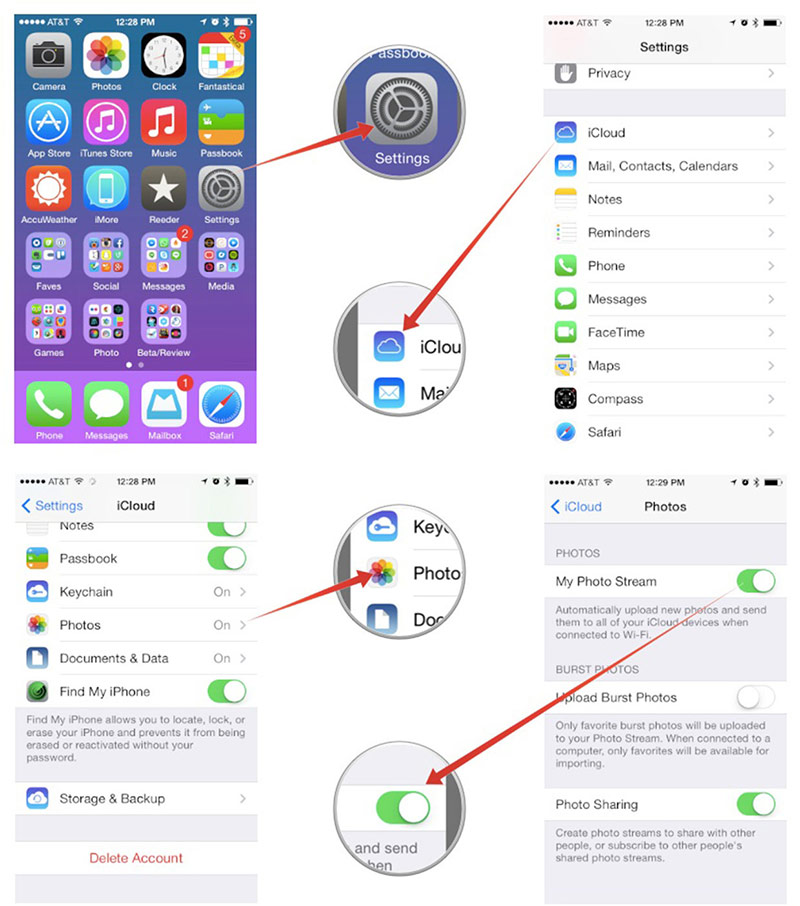
- ओपन "सेटिंग" अनुप्रयोग
- ठोकर "iCloud" > "तस्वीरें"
- "मेरा फोटो स्ट्रीम" पर स्विच
आप iPhone अगले समय के साथ तस्वीरें लेने के लिए जब, WLAN जुड़ा हुआ है, तो फ़ोटो स्वचालित रूप से iCloud करने के लिए अपलोड किया जाएगा. शीघ्र, iPhone से साझा तस्वीरें अपने आईपैड पर "तस्वीरें" अनुप्रयोग की "मेरा फोटो स्ट्रीम" फ़ोल्डर में दिखाई देंगे. इस समय, हम सफलतापूर्वक फोटो स्ट्रीम के माध्यम से iPad के लिए iPhone से तस्वीरें साझा किया है.
ईमेल के साथ iPad के लिए iPhone से तस्वीरें ले जाएँ
IPhone से तस्वीरें ले जाने के लिए उपयुक्त 6 प्लस, iPhone 6, आई फ़ोन 5 एस, आईफ़ोन 5c, iPhone 5, आईफ़ोन फ़ोरएस, iPhone 4, iPhone 3GS, आईपैड एयर करने के लिए 3 जी iPhone और iPhone 1 जनरल 2, आईपैड एयर, रेटिना डिस्प्ले के साथ आईपैड (आईपैड 4), नया आईपैड (आईपैड 3), आईपैड 2, आईपैड 1 जनरल, आईपैड मिनी 3, रेटिना डिस्प्ले के साथ आईपैड मिनी (आईपैड मिनी 2) और आईपैड मिनी 1 जनरल.
तुम्हें जिन चीज़ों की ज़रूरत पड़ेगी:
- iPhone और iPad
- 1 या 2 ईमेल खाता(रों)
लाभ:
- यह नि: शुल्क समाधान में से एक है.
- कोई यूएसबी केबल की जरूरत है.
- सभी iPhone और iPad मॉडल के लिए काम करता है.
नुकसान:
- केवल 5 तस्वीरें एक बार जुड़ा जा सकता है.
- आप दोनों iPhone और iPad पर ईमेल खातों विन्यस्त करने की जरूरत, इस से पहले कभी नहीं किया है जो उपयोगकर्ताओं के लिए थोड़ा मुश्किल हो सकता है, जो. आपको प्राप्त है और अपने iPad और iPhone पर ईमेल भेजने के लिए की जरूरत नहीं है, सेटिंग्स है कि आसान नहीं हैं क्योंकि यह आईपैड के लिए iPhone से तस्वीरें ले जाने के लिए केवल ईमेल खातों स्थापित करने के लिए अनावश्यक है.
- यह ईमेल सर्वर के लिए iPhone से फोटो अपलोड करने और अपने नेटवर्क की गति के आधार पर iPad करने के लिए डाउनलोड करने के लिए कुछ समय लगता है.
ईमेल के साथ iPad के लिए iPhone से तस्वीरें ले जाने के लिए, जब आप पहली बार दोनों iPhone और iPad पर ईमेल खातों विन्यस्त करने की जरूरत, और फिर एक ईमेल रचना और आप iPhone से iPad करने के लिए स्थानांतरित करना चाहते हैं कि तस्वीरें देते. थोड़ी देर के बाद, आप अपने आईपैड पर ईमेल प्राप्त होगा, और फिर आप अपने आईपैड का भंडारण करने के लिए तस्वीरों को बचाने चाहिए. यहाँ विस्तृत कदम उठाए हैं:
- ईमेल खाता कॉन्फ़िगर(रों) करने के लिए "मेल जाकर अपने दोनों iPhone और iPad पर, संपर्क, कैलेंडर " > सेटिंग एप्लिकेशन में "खाता जोड़ें".
- अपने iPhone पर "तस्वीरें" एप्लिकेशन खोलें.
- "एल्बम" टैब में, "कैमरा रोल" फ़ोल्डर में प्रवेश.
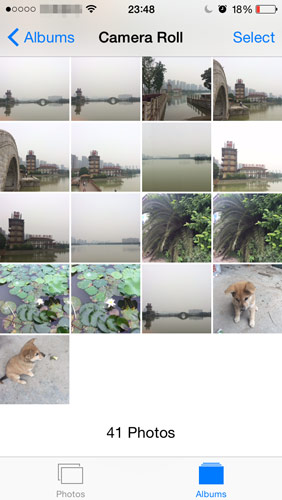
- ठोकर "का चयन करें" और अप करने के लिए चयन 5 आप iPad के लिए iPhone से हस्तांतरण करने की इच्छा है कि तस्वीरें.
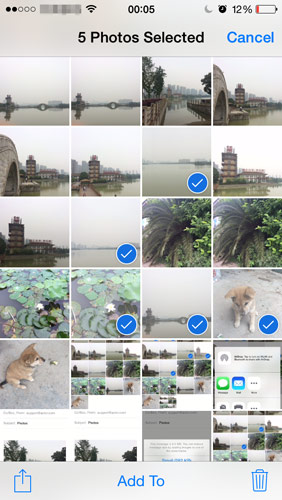
आप अधिक से अधिक का चयन किया है 5 तस्वीरें, शेयर मेनू में "मेल" विकल्प नहीं होगा.
- एक तीर नीचे बाएँ कोने में एक बॉक्स के ऊपर से बाहर आने के साथ साझा करें बटन टैप.
- पॉपअप मेनू से "मेल" एप्लिकेशन को चुनें.
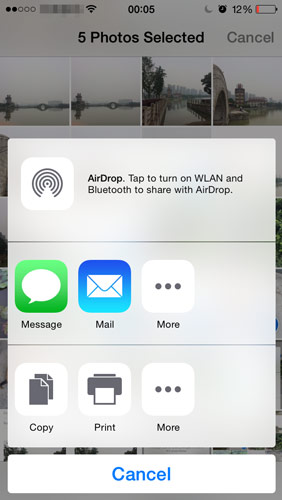
- प्राप्तकर्ता और इनपुट विषय के रूप में अपने आईपैड पर ईमेल सेट जोड़ें.
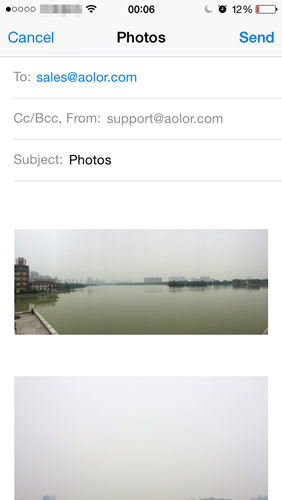
- (ऐच्छिक) आप और अधिक तस्वीरें जोड़ने की जरूरत है, प्रेस और आप ईमेल सामग्री भाग में अधिक तस्वीरें सम्मिलित करना चाहते हैं, जहां स्थिति पर स्क्रीन पकड़, और शीघ्र मेनू में "डालें फोटो या वीडियो" का चयन. तो फिर आप एलबम से एक तस्वीर का चयन करने के लिए अनुमति दी जाती है, और ईमेल के लिए फोटो जोड़ने के लिए "चुनें" नल. आप केवल एक बार एक तस्वीर जोड़ सकते हैं. आप अधिक से अधिक जोड़ने की जरूरत है 5 तस्वीरें, आप कदम दोहराने के लिए है 8 एक ने ईमेल से एक के लिए तस्वीरें जोड़ने के लिए.
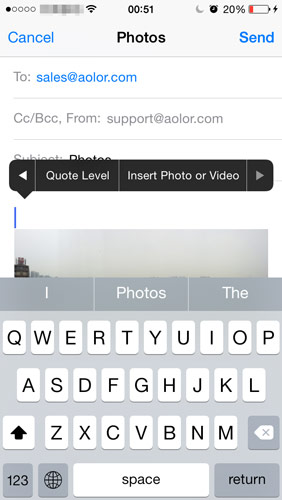
- ऊपरी दाहिने कोने में "भेजें" ठोकर.
- आप मूल आकार में आईपैड के लिए iPhone से तस्वीरें हस्तांतरण करने की जरूरत है, तो "वास्तविक आकार" चुनें. इसके साथ - साथ, आप भी "छोटे" का चयन कर सकते हैं, ईमेल के आकार को कम करने के लिए फोटो के आकार पैमाने पर और नेटवर्क यातायात को बचाने के लिए अपनी जरूरतों के हिसाब से "मध्यम" या "बड़े".
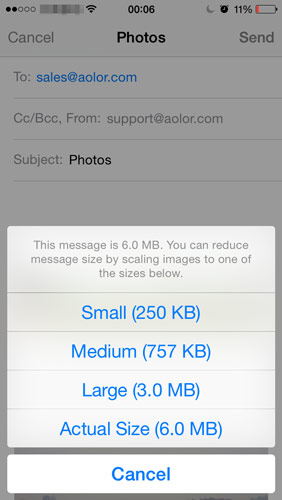
- आप अपने आईपैड पर ई-मेल प्राप्त करते हैं, ईमेल खुला, एक फोटो डाउनलोड करने के लिए नल, प्रेस और तस्वीर पकड़ और "सहेजें छवि" का चयन, और फोटो "कैमरा रोल" में जोड़ दिया जाएगा. आप चयन करते हैं "एक्स सहेजें (फोटो संलग्न की संख्या) इमेजिस", ईमेल में संलग्न सभी फ़ोटो स्वचालित रूप से अपने आईपैड को बचाने की जाएगी.
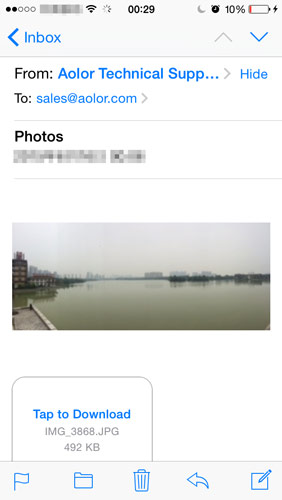
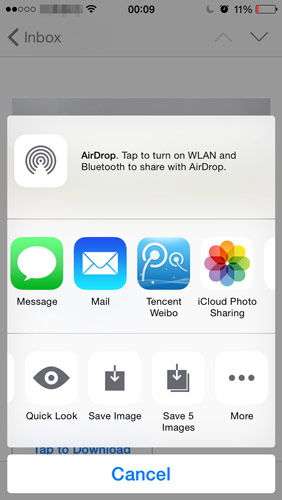
- अपने आईपैड पर "तस्वीरें" एप्लिकेशन खोलें, और आप "कैमरा रोल" फ़ोल्डर में सभी को बचा लिया तस्वीरें मिल जाएगा.
यह एक तरह से मुक्त है, हालांकि, यह हम ईमेल के माध्यम से iPad के लिए iPhone से तस्वीरें भेजने के लिए सोचा था कि अधिक जटिल है.
अभी के लिए, मैं शुरू की है 7 आईपैड के लिए iPhone से तस्वीरें हस्तांतरण करने के तरीके. बिना किसी संशय के, the 7 तरीके भी iPhone करने के लिए आईपैड से तस्वीरें हस्तांतरण करने के लिए इस्तेमाल किया जा सकता, iPhone करने के लिए iPhone, आईपैड के लिए iPad, आइपॉड टच के लिए iPhone, आइपॉड टच के लिए iPad, आईपैड के लिए आइपॉड टच, iPhone करने के लिए आइपॉड टच, आइपॉड स्पर्श करने के लिए आइपॉड टच, आदि.
आप iPad के लिए iPhone से तस्वीरें हस्तांतरण की किसी भी अन्य अच्छे तरीके से हो, तो, आईपैड के लिए iPhone से तस्वीरें प्राप्त करने की कोशिश की, जब या तो आप किसी भी समस्याओं को पूरा, नीचे एक टिप्पणी छोड़ने के लिए स्वतंत्र महसूस कृपया.